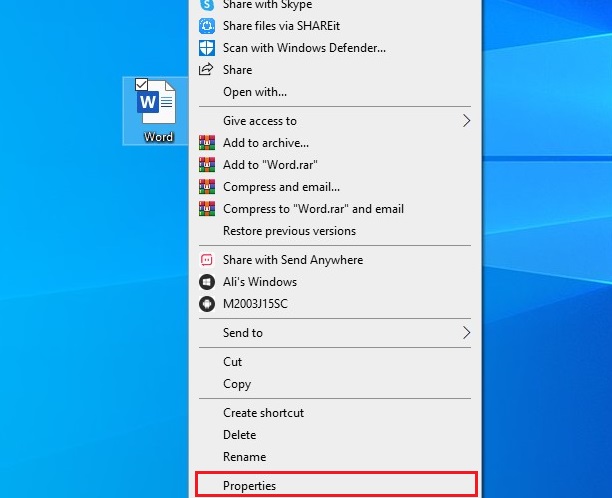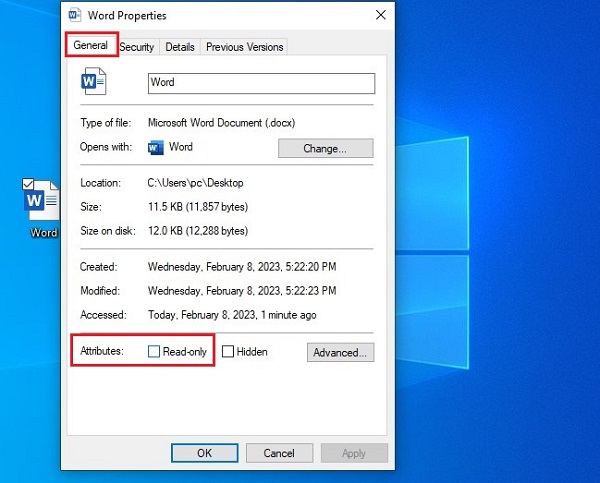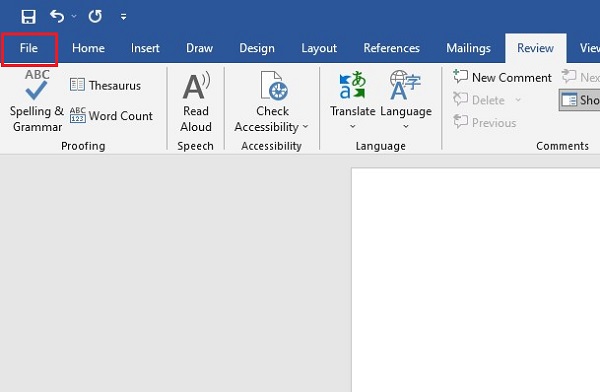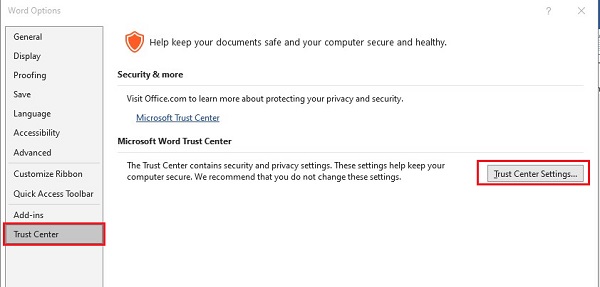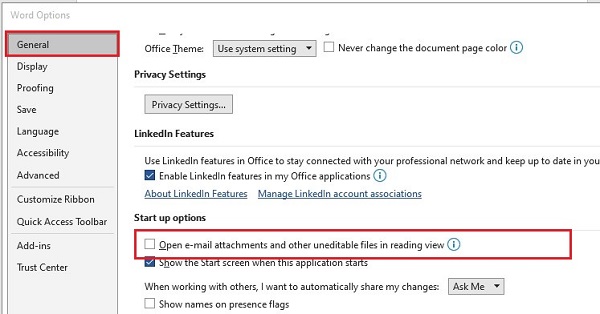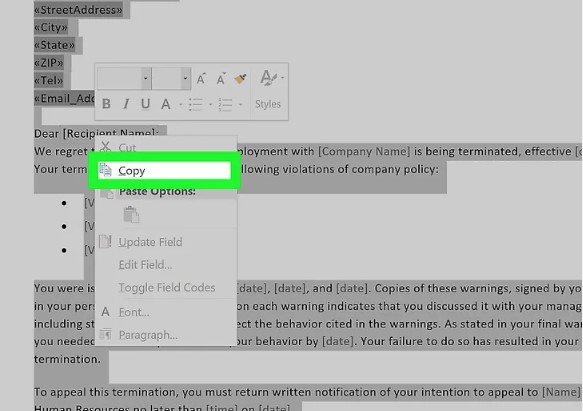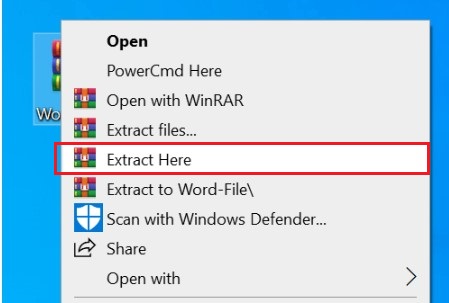إذا كان لديك ملف Word في وضع Read Only 🔒 ، فلا يمكنك تغييره. لتغيير ملف Word ، يجب أولاً إزالته من وضع Read Only. في هذه المقالة من Nooh Freestyle ، سنتعلم كيفية تحرير ملف Word مغلق والخروج من وضع Read Only.
كيفية إزالة ملف Word من وضع Read Only؟
كيفية تحرير ملفات Microsoft Word في وضع Read Only
يحتوي برنامج Microsoft Word على العديد من الميزات التي تسهل عليك كتابة نصوص مختلفة. عند الانتهاء من ملف Word ، سيكون ملف Word في وضع Read Only. هذا الوضع يجعل ملف Word مقفلاً ولا يمكن لأي شخص تغييره. إذا كنت تريد تغيير ملف Word ، فيجب إزالته من وضع Read Only. بعد ذلك ، سوف نتحقق من كيفية تحرير ملف Word غير القابل للتحرير .
قم بتحرير كلمة مؤمنة بإنهاء وضع Read Only
عند فتح ملف Word معطل ، سيظهر شريط أصفر في أعلى الصفحة. على الجانب الأيسر من الشريط الأصفر ، يوجد خيار Enable Editing. إذا قمت بالنقر فوق "Enable Editing" ، يمكنك تغيير ملف Word.
فتح وتعديل النص الفارسي في Word من خلال Properties الملف
لتعديل ملف Read Only word ، انقر أولاً بزر الماوس الأيمن على الملف المطلوب. حدد Properties من القائمة التي تفتح.
أدخل علامة التبويب General في مربع Properties. في قسم Attributes ، قم بإلغاء تحديد خيار Read Only. أخيرًا ، انقر فوق "Apply" ثم "OK" لحفظ الإعدادات
كيف تفتح ملف Word مغلق؟ عن طريق تعطيل Edit Restrictions
يمكنك أيضًا تعطيل ميزة Edit Restrictions لتعديل الكلمة المقفلة. للقيام بذلك ، افتح ملف Word. أدخل علامة التبويب Review. في قسم Protect ، انقر فوق Restrict Editing.
ثم انقر فوق Stop Protection. سيتم فتح مربع يطلب منك كلمة مرور الملف. أدخل كلمة مرور ملف الكلمة وانقر فوق OK.
إزالة ملف Word من وضع Read Only عن طريق تعطيل طريقة Protected View
طريقة Protected View هي ميزة أخرى في Word يمكنك تعطيلها لتغيير ملف Word. لتعطيل طريقة Protected View ، حدد File من أعلى الشاشة.
ثم انقر فوق "Options".
أدخل علامة التبويب Trust Center في المربع المفتوح. في الجزء الأيمن من المربع في قسم Microsoft Word Trust Center ، انقر فوق Trust Center Settings.
حدد الآن طريقة Protected View من المربع الأيسر وقم بإلغاء تحديد Enable Protected View for files originating from the internet، Enable Protected View for files located in potentially unsafe locations و Enable Protected View for Outlook attachments. أخيرًا ، انقر فوق "OK".
تعطيل Open E-mail Attachments in Reading View لتحرير ملف Word للقراءة فقط
تعمل وظيفة Open E-mail Attachments in Reading View في Word على فتح ملف Word المرفق بالبريد الإلكتروني كملف للقراءة فقط. إذا كنت تريد ألا يكون الأمر على هذا النحو ، فيمكنك تعطيل فتح مرفقات البريد الإلكتروني في طريقة عرض القراءة. للقيام بذلك ، انتقل إلى File> Options مرة أخرى. أدخل علامة التبويب General. اسحب الصفحة لأسفل وفي قسم Start up options ، قم بإلغاء تحديد Open e-mail attachments and other uneditable files in the reading view.
كيفية تعطيل وضع Read Only؟ عن طريق تعطيل Preview Pane في File Explorer
لتعطيل Preview Pane في File Explorer ، اضغط على Win + E لفتح File Explorer. ثم أدخل علامة التبويب View من أعلى الشاشة وانقر على Preview pane لتعطيله.
كيفية تحرير ملف Word غير قابل للتعديل عن طريق Copy واللصق
هناك طريقة أخرى لتحرير Word المقفل وهي فتح ملف Word وتحديد نصه. ثم انقر بزر الماوس الأيمن على النص. حدد Copy من القائمة التي تفتح.
ثم انقر فوق File ثم New.
حدد Paste في ملف Word الجديد للصق النص المنسوخ.
كيف تجعل ملف Word قابلاً للتحرير؟ عن طريق الاستخراج من الملف المضغوط
إذا كان ملف الكلمة الذي تريد تحريره في وضع الأرشفة ، فانقر أولاً بزر الماوس الأيمن فوقه وحدد Extract Here باستخدام هذا ، يمكنك إزالة ملف Word من وضع الأرشيف ويمكنك تغييره.
لماذا تم قفل Word؟ لأن الملف محظور بواسطة برنامج مكافحة الفيروسات
في بعض الأحيان ، يعتبر برنامج مكافحة الفيروسات عن طريق الخطأ ملف Word خطيرًا ويمنعه أو لا يسمح لك بتحريره. لذلك ، بعد تعطيل برنامج مكافحة الفيروسات لـ Windows ، حاول مرة أخرى لفتح الملف وتحريره.
تحرير كلمة مؤمنة باستخدام Repair Your Microsoft Office
تحتوي برامج Microsoft على أداة تسمى Repair Your Microsoft Office ، بحيث عندما لا تعمل بشكل صحيح ، يمكن لهذه الأداة إصلاح مشاكل البرامج. لاستخدام هذه الأداة لتحرير ملف Read Only Word ، اضغط على مفاتيح الاختصار Win + R. في مربع أداة Run ، اكتب كلمة Control وانقر فوق OK.
في المربع المفتوح ، انتقل إلى Programs > Programs and Features. حدد Microsoft Office من قائمة البرامج وانقر فوق Change. في المربع المفتوح ، قم بتمكين Online Repair وانقر فوق Repair. عند الانتهاء من Repair Your Microsoft Office ، أعد تشغيل الكمبيوتر.
إذا كنت تريد اضافة الذكاء الاصطناعي لــ Word الخاص بك ، فيمكنك قراءة البرنامج التعليمي حول كيفية إضافة الذكاء الاصطناعي ChatGPT إلى Word .
تعليقاتكم واقتراحاتكم؟
في مقال اليوم ، تحدثنا عن كيفية إزالة ملف Word من وضع Read Only. هل كنت قادرًا على استخدام الطرق المذكورة أعلاه لتحرير ملف Word المقفل؟ يمكنكم مشاركة آرائكم واقتراحاتكم وخبراتكم في مجال تحرير الكلمات المقفلة معنا في قسم التعليقات.